前提
在搭建Java语言的开发环境的时候,必须了解一下,Java语言的常用词汇
- JRE (Java Runtime Environment) :是Java程序的运行时环境,包含 JVM 和运行时所需要的 核心类库 。 我们想要运行一个已有的Java程序,那么只需安装 JRE 即可。
- JDK(Java Development Kit):是Java程序开发工具包,包含 JRE 和开发人员使用的工具。 我们想要开发一个全新的Java程序,那么必须安装 JDK 。
- JVM(Java Virtual Machine ):Java虚拟机,简称JVM,是运行所有Java程序的假想计算机,是Java程序的 运行环境,是Java 最具吸引力的特性之一。我们编写的Java代码,都运行在 JVM 之上。
三者关系
JDK > JRE > JVM 如下图所示
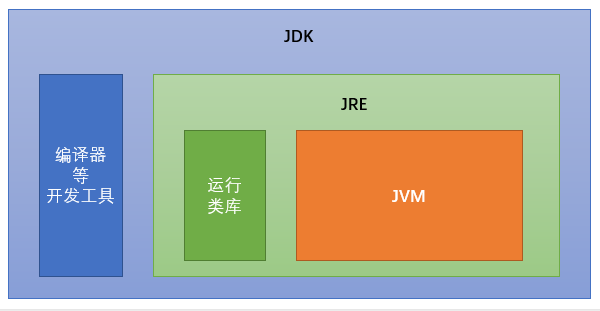
Java语言最重要的特性
跨平台:任何软件的运行,都必须要运行在操作系统之上,而我们用Java编写的软件可以运行在任何的操作系 统上,这个特性称为Java语言的跨平台特性。该特性是由JVM实现的,我们编写的程序运行在JVM上,而JVM 运行在操作系统上。
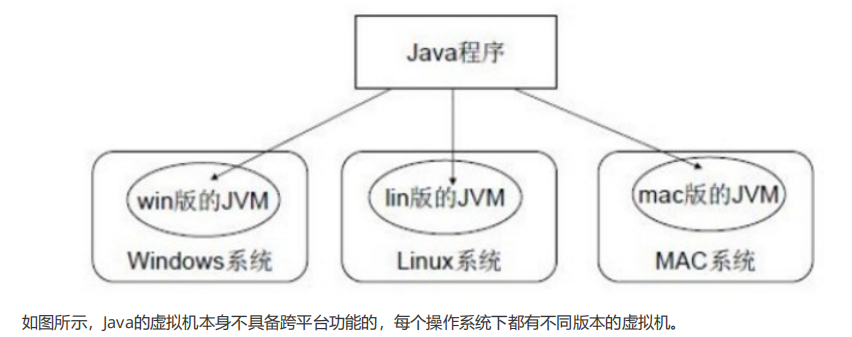
JDK的下载与安装
1:打开https://www.oracle.com/technetwork/java/javase/archive-139210.html 网站,选择我们需要的JDK版本,下面以![]() 为例。
为例。
2:双击下载好的软件包,进入如下界面

3:点击下一步,进入如下界面
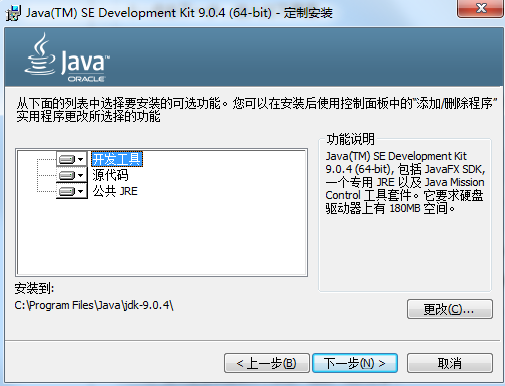
建议:安装路径中,不要包含中文和空格。
4:点击更改,选择要安装的地址
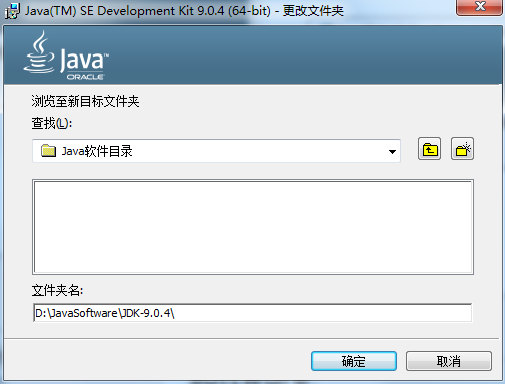
点击确定
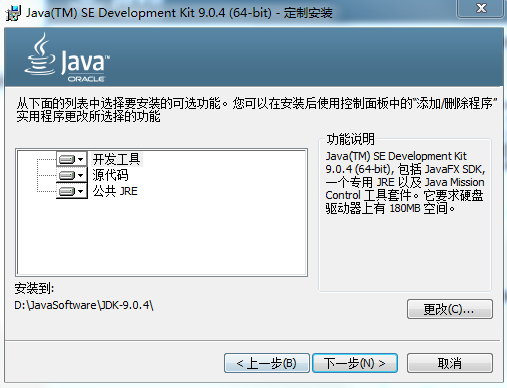
5:因为JRE包含在JDK之中,所以我们可以不安装JRE
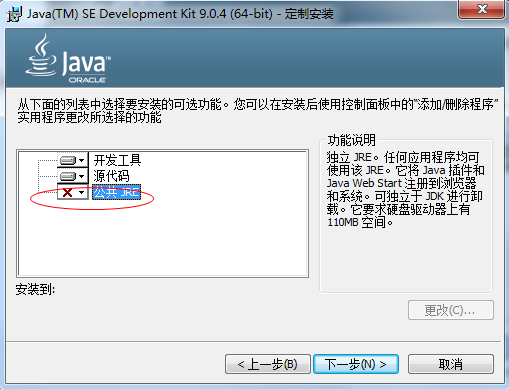
6:点击下一步,等待JDK的安装完成
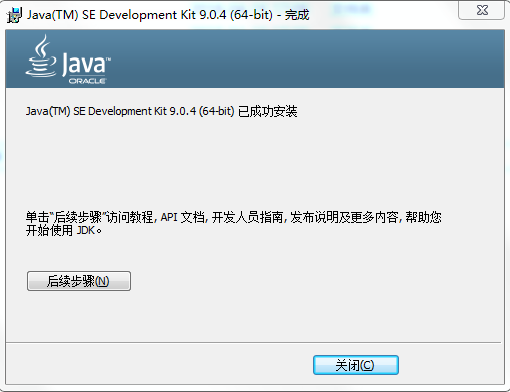
JAVA_HOME环境变量的配置
配置环境变量作用
开发Java程序,需要使用JDK中提供的工具,工具在JDK9安装目录的 bin 目录下。在DOS命令行下使用这些工具,就要先进入到JDK的bin目录下,这个过程就会非常的麻烦。 不进入JDK的 bin 目录,这些工具就不能使用,会报错。 为了开发方便,我们想在任意的目录下都可以使用JDK的开发工具,则必须要配置环境变量,配置环境变量的意义在于告诉操作系统,我们使用的JDK开发工具在哪个目录下。
配置环境变量步骤
下面我们以Windows 7,8版本为例
1. 计算机鼠标右键,选择 属性
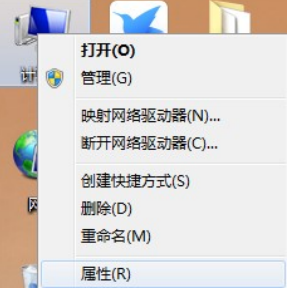
2. 选择 高级系统设置
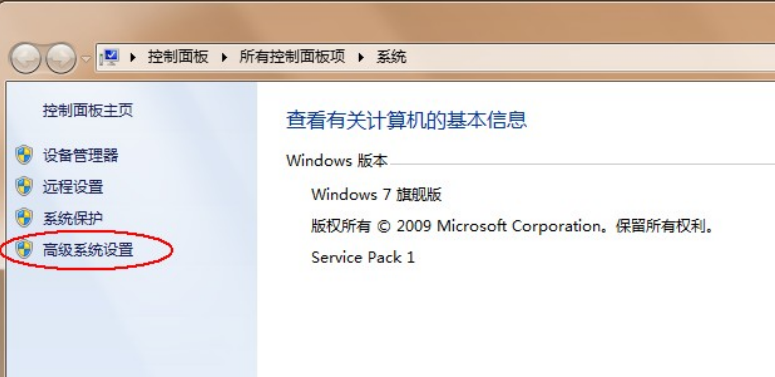
3. 高级 选项卡,点击 环境变量
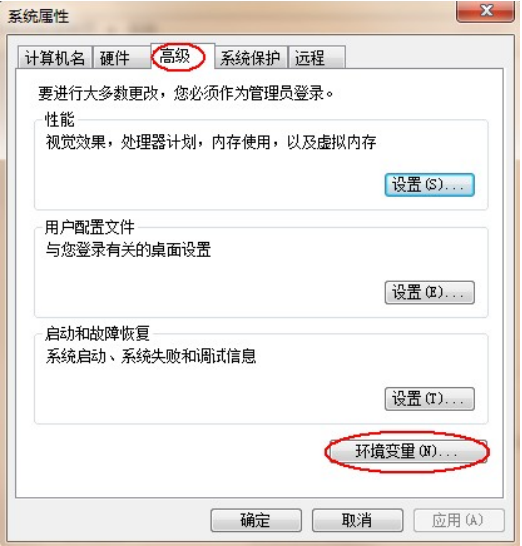
4. 点击 新建 ,创建新的环境变量
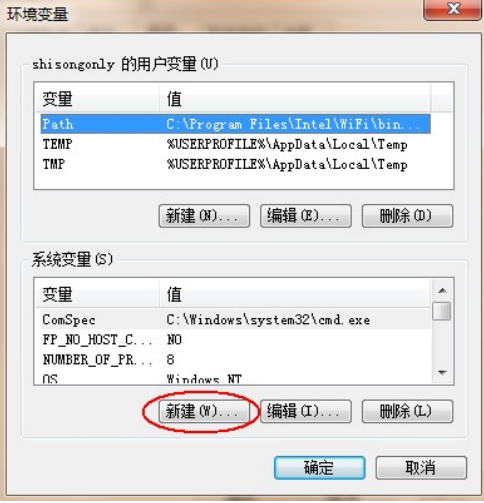
5. 变量名输入 JAVA_HOME ,变量值输入JDK9的安装目录 c:\Java9\jdk-9.0.1 (以自己机器里的安装目录为准)
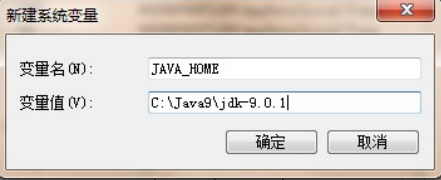
6. 选中 Path 环境变量, 双击 或者 点击编辑
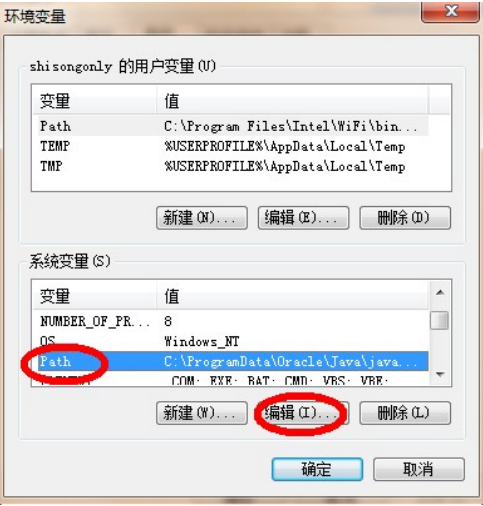
7. 在变量值的最前面,键入 %JAVA_HOME%\bin; 分号必须要写,必须是英文格式。
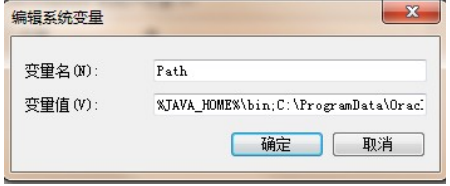
8. 环境变量配置完成,重新开启DOS命令行,在任意目录下输入 javac 命令,运行成功。
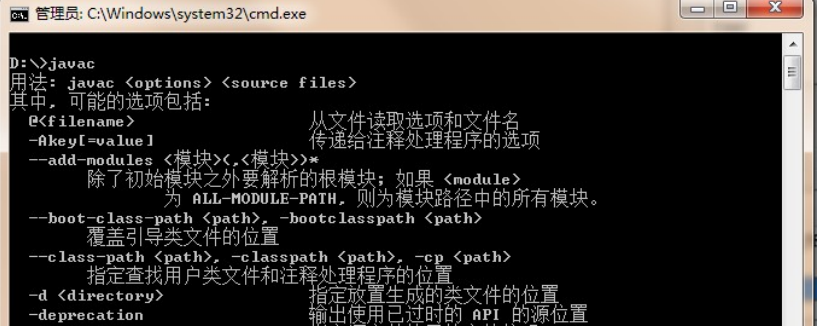
备注:
- Windows 10 版本 下的环境变量安装大同小异